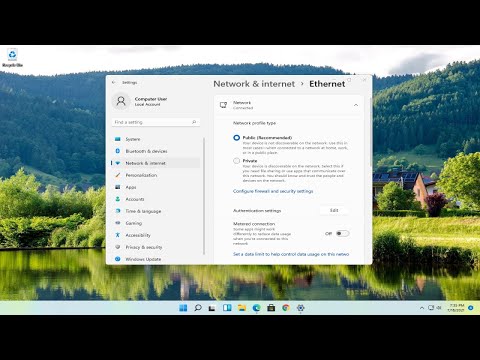Chúng ta đang sống trong một thế giới kỹ thuật số, nơi tất cả ký ức của chúng ta đều ở dạng hình ảnh, video và tài liệu được lưu trữ trên đĩa cứng của máy tính của chúng ta. Ngay cả bộ sưu tập nhạc yêu thích của chúng tôi cũng được lưu trữ trong PC của chúng tôi. Chúng ta không thể đủ khả năng để mất chúng bằng mọi giá nhưng thiên tai có thể không được mời đến. Vì vậy, câu hỏi đặt ra là bạn đã lên kế hoạch đúng cách để đối phó với bất kỳ tai nạn nào?
Bạn không thể dừng bất kỳ tai nạn nào nhưng bạn có thể kiểm soát sát thương bằng cách chơi an toàn. Chiến lược tốt nhất là sao lưu dữ liệu quan trọng một cách thường xuyên. Chúng tôi đã trình bày nhiều phần mềm sao lưu miễn phí cho Windows. Auslogics BitReplica là một công cụ miễn phí khác để sao lưu các tệp được lưu trữ trên máy tính chạy Windows 7 của bạn.
Nó giúp bạn bảo vệ dữ liệu của bạn khỏi bị mất do một vụ tai nạn ổ đĩa cứng, tấn công virus hoặc xóa tình cờ. Nó cũng quản lý nhiều ổ đĩa cứng dễ dàng ngay cả khi chúng đang ở trên mạng.
Công cụ này rất thông minh cho phép bạn chỉ định các nhóm tệp để sao lưu, chẳng hạn như các địa chỉ liên hệ trong Windows Explorer hoặc các liên hệ Windows Mail hoặc chọn từng thư mục để sao lưu trong mỗi cấu hình bạn tạo.
Cách sử dụng BitReplica để tạo bản sao lưu
Trước tiên, bạn cần tải xuống và cài đặt BitReplica trên máy tính Windows của mình.



Bạn cũng có thể chọn kiểu sao lưu và lập lịch cấu hình sao lưu để bảo trì tự động (khởi chạy nó theo cách thủ công hoặc tự động chạy mỗi giờ, ngày hoặc tuần).


Auslogics BitReplica là bản tải xuống 5,4MB và hoạt động trên tất cả các phiên bản của Windows. Tôi chắc chắn bạn sẽ thích sử dụng phần mềm sao lưu miễn phí này. Đi đây để tải xuống.
Đây là tất cả về một trong những công cụ sao lưu dữ liệu yêu thích của tôi. Bạn có bất kỳ công cụ sao lưu dữ liệu yêu thích nào không? Hãy chia sẻ với chúng tôi trong phần bình luận.